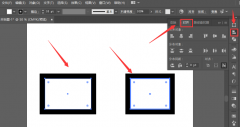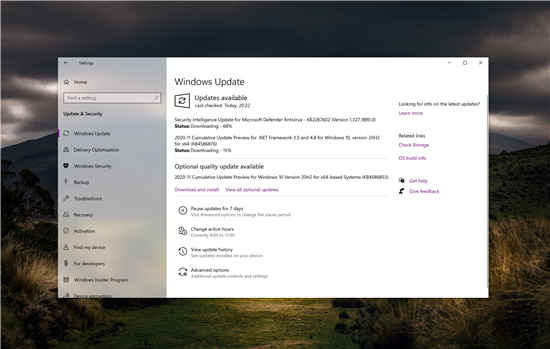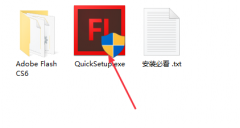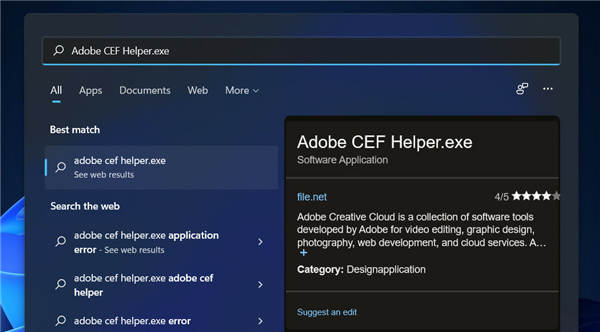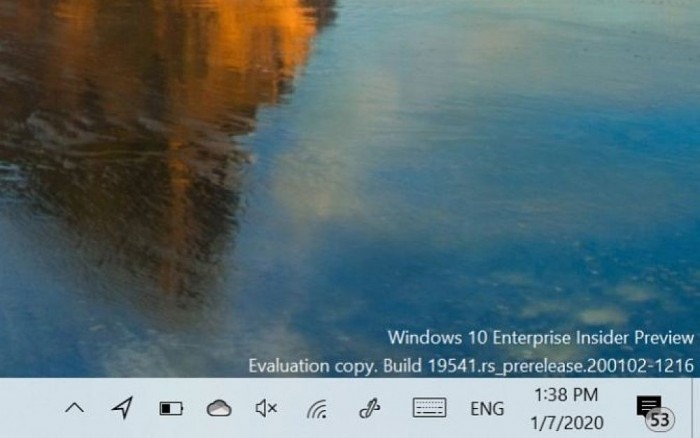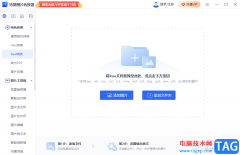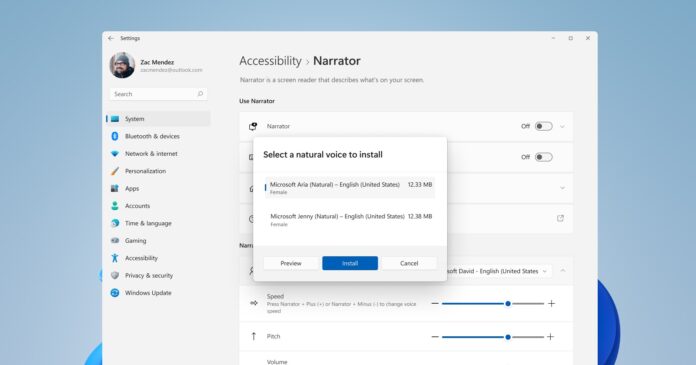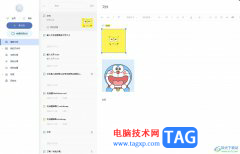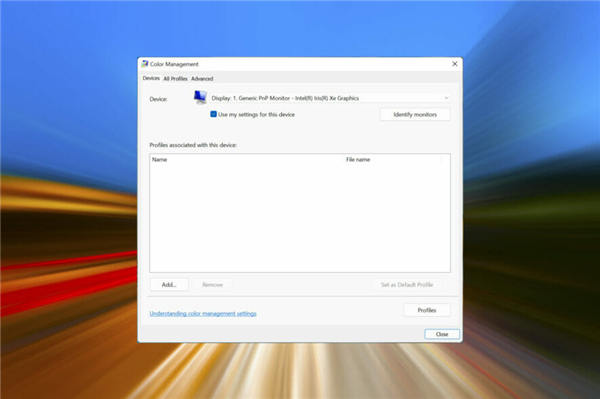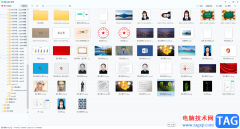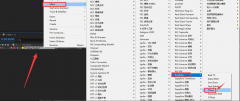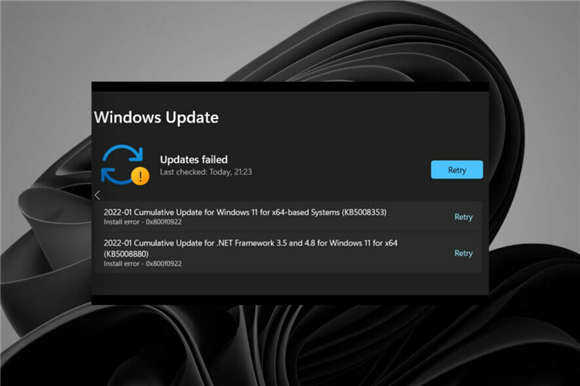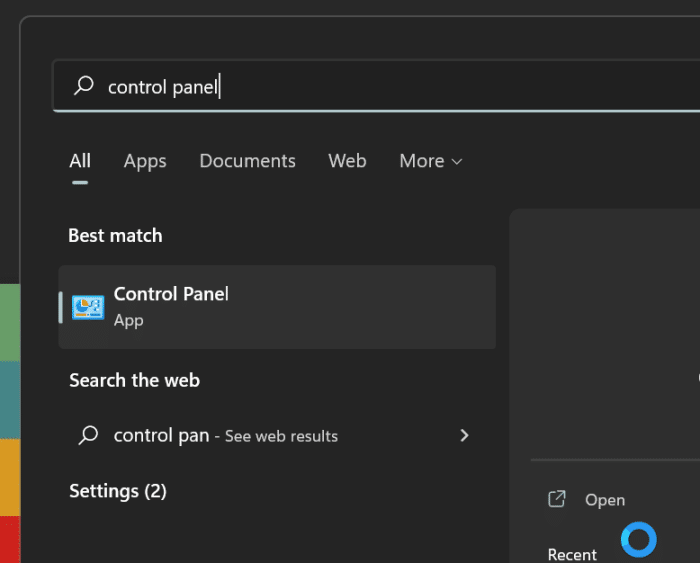360桌面助手提供了非常强悍的整理功能,可以将桌面上的文件、文档以及视频或者是图片等之类的内容进行分类整理,这样可以让我们的电脑桌面更加的整洁,而有的小伙伴想要将电脑中的软件同样进行分类整理,那么我们就需要将快捷方式整理桌面功能启用即可,一般情况下,在整理桌面的时候,是不会将软件进行整理归类的,但是如果你有需求的话,也可以进行如此操作,下方是关于如何使用360桌面助手快捷方式整理桌面的具体操作方法,如果你需要的情况下可以看看方法教程,希望对大家有所帮助。
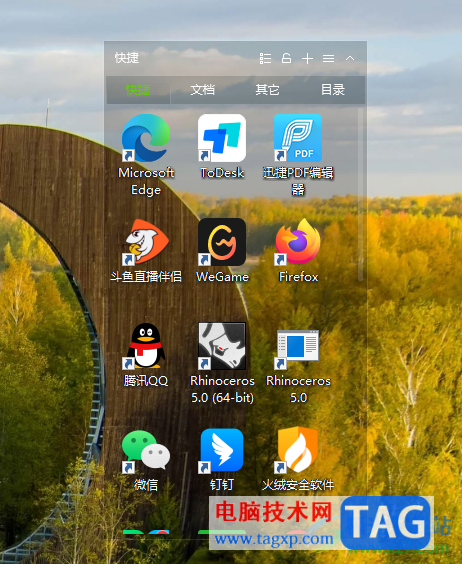
方法步骤
1.首先,我们需要将360桌面助手右上角的【三】图标点击一下。
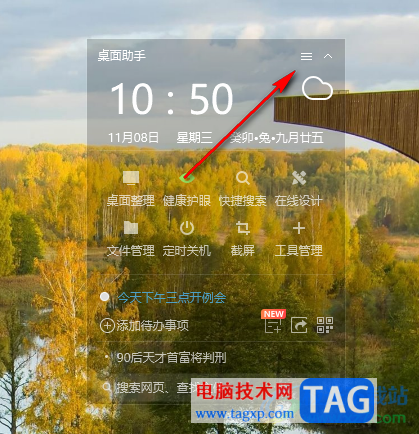
2.之后即可打开一个菜单选项,随后,将其中的【设置中心】这个选项进行点击。
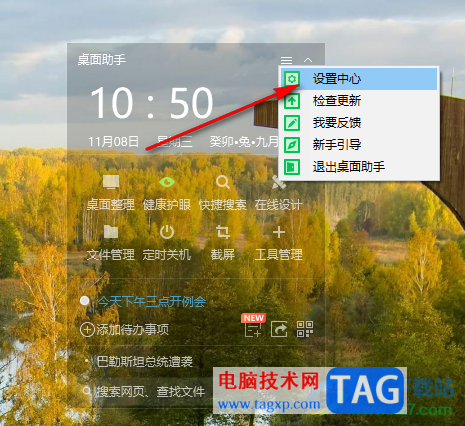
3.随后,我们即可在页面上打开一个【基本设置】选项,就可以找到其中的【快捷方式整理收纳盒】选项。
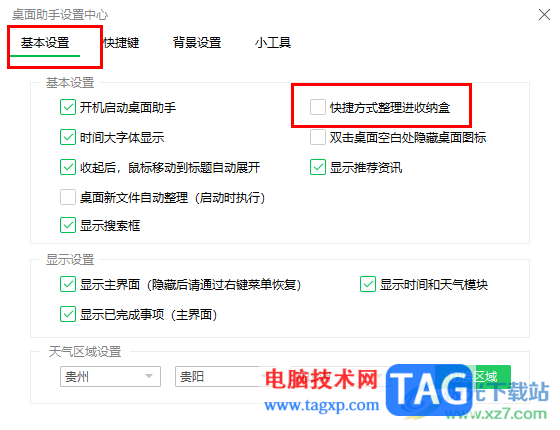
4.我们需要将其中的【快捷方式整理收纳盒】这个选项进行点击勾选上,之后关闭该窗口。
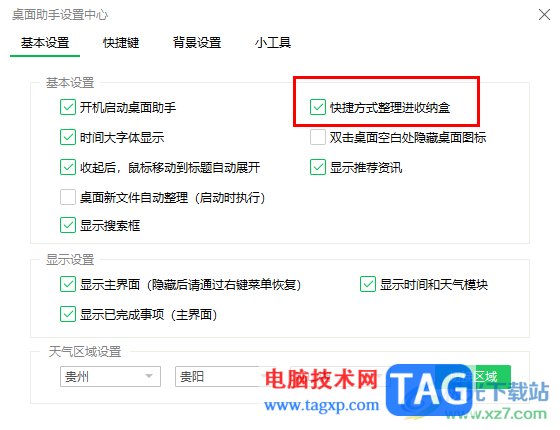
5.随后,我们再重新点击一下360桌面助手中的【桌面整理】这个功能选项。
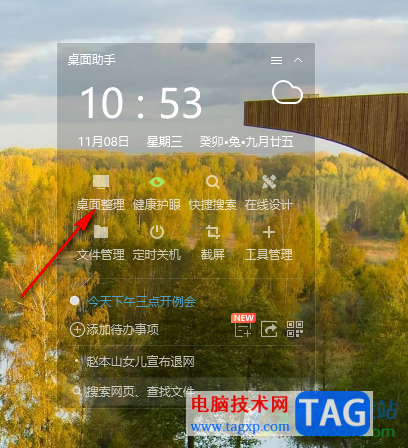
6.就会看到在收纳盒中就会显示一个快捷窗口,点击快捷窗口就会看到电脑桌面中的软件已经整理到收纳盒中显示了,如图所示。
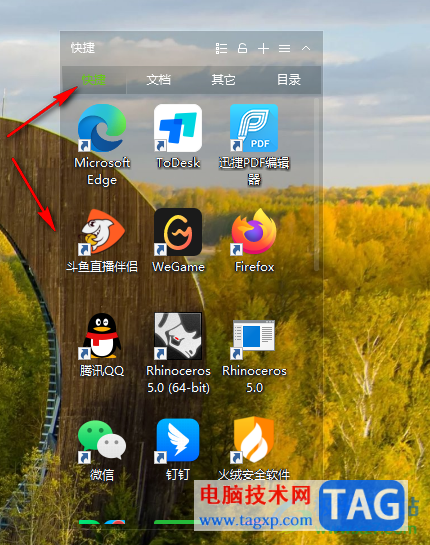
以上就是关于如何使用360桌面助手将快捷方式整理到收纳盒的具体操作方法,如果你想要对桌面中的应用程序进行整理到收纳盒中,那么就需要进入到设置窗口中将快捷方式整理到收纳盒功能启用即可,感兴趣的话可以操作试试。